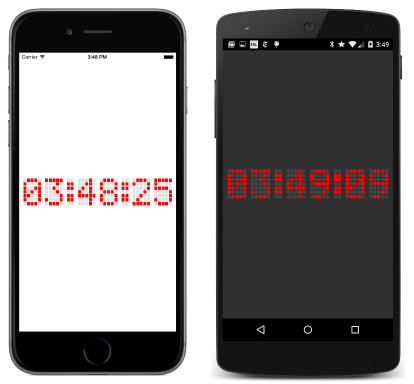摘要:第 14 章. 绝对布局
注意
本书于 2016 年春季出版,之后再未更新。 书中有许多内容仍然有价值,但有些内容已过时,有些主题不再完全正确或完整。
与 StackLayout 一样,AbsoluteLayout 从 Layout<View> 派生并继承 Children 属性。 AbsoluteLayout 实现了一个布局系统,该系统要求程序员指定其子级的位置及其大小(可选)。 该位置由子级的左上角(相对于与设备无关的单元中 AbsoluteLayout 的左上角)指定。 AbsoluteLayout 还实现了按比例定位和调整大小的功能。
AbsoluteLayout 应被视为特殊用途的布局系统,仅在程序员可以设置子级(例如,BoxView 元素)的大小或元素的大小不影响其他子级的位置时使用。 HorizontalOptions 和 VerticalOptions 属性对 AbsoluteLayout 的子级不起作用。
本章还将介绍附加的可绑定属性的重要功能,该属性允许将一个类(在本例中为 AbsoluteLayout)中定义的属性附加到其他类(AbsoluteLayout 的子级)。
代码中的 AbsoluteLayout
可以使用标准 Add 方法将子级添加到 AbsoluteLayout 的 Children 集合中,但是 AbsoluteLayout 还提供了扩展的 Add 方法,以便用户可以指定 Rectangle。 另一个 Add 方法仅需要 Point,在这种情况下,子级不受约束并可以自行调整大小。
可以使用构造函数创建一个 Rectangle 值,该构造函数需要四个值 - 前两个指示子级相对于其父级的左上角的位置,后两个指示子级的大小。 或者,可以使用需要一个 Point 和一个 Size 值的构造函数。
这些 Add 方法在 AbsoluteDemo 中进行演示,后者使用 Rectangle 值定位 BoxView 元素,而仅使用 Point 值定位 Label 元素。
ChessboardFixed 示例使用 32 个 BoxView 元素来创建棋盘图案。 该程序为 BoxView 元素提供一个硬编码大小为 35 个单位的正方形。 AbsoluteLayout 的 HorizontalOptions 和 VerticalOptions 设置为 LayoutOptions.Center,这会导致 AbsoluteLayout 的总大小为 280 个单位的正方形。
附加的可绑定属性
在使用静态方法 AbsoluteLayout.SetLayoutBounds 将 AbsoluteLayout 的子级添加到 Children 集合中之后,还可以设置其位置以及子级的大小(可选)。 第一个参数是子级;第二个参数是 Rectangle 对象。 可以通过将宽度和高度值设置为 AbsoluteLayout.AutoSize 常量来指定子级自身在水平和/或垂直方向上的大小。
ChessboardDynamic 示例将 AbsoluteLayout 置于 ContentView 中,并使用 SizeChanged 处理程序对所有子级调用 AbsoluteLayout.SetLayoutBounds 以使其尽可能大。
AbsoluteLayout 定义的附加可绑定属性是类型为 BindableProperty 且名称为 AbsoluteLayout.LayoutBoundsProperty 的静态只读字段。 静态 AbsoluteLayout.SetLayoutBounds 方法是通过使用 AbsoluteLayout.LayoutBoundsProperty 对子级调用 SetValue 来实现的。 该子级包含一个字典,其中存储了附加的可绑定属性及其值。 在布局过程中,AbsoluteLayout 可以通过调用 AbsoluteLayout.GetLayoutBounds 获得该值,该调用是通过 GetValue 调用实现的。
按比例调整大小和定位
AbsoluteLayout 实现了按比例调整大小和定位的功能。 该类使用相关的静态方法 AbsoluteLayout.SetLayoutFlags 和 AbsoluteLayout.GetLayoutFlags 定义了第二个附加的可绑定属性 LayoutFlagsProperty。
AbsoluteLayout.SetLayoutFlags 的自变量和 AbsoluteLayout.GetLayoutFlags 的返回值是类型为 AbsoluteLayoutFlags 的值,它是一个包含以下成员的枚举:
None(等于 0)XProportional(1)YProportional(2)PositionProportional(3)WidthProportional(4)HeightProportional(8)SizeProportional(12)All(\xFFFFFFFF)
可以将它们与 C# 位 OR 运算符结合使用。
设置这些标记后,将按比例解释用于定位和设置子级大小的 Rectangle 布局边界结构的某些属性。
设置 WidthProportional 标记后,Width 的值为 1 表示子级与 AbsoluteLayout 的宽度相同。 对高度使用类似的方法。
按比例定位时会考虑大小。 设置 XProportional 标记时,Rectangle 布局边界的 X 属性是成比例的。 值为 0 表示子级的左边缘位于 AbsoluteLayout 的左边缘,而位置为 1 则意味着子级的右边缘位于 AbsoluteLayout 的右边缘,不超出 AbsoluteLayout 的右边缘,正如你预料的一样。 X 属性的值为 0.5,则子级在 AbsoluteLayout 中水平居中。
ChessboardProportional 示例演示了按比例调整大小和定位的使用方法。
使用按比例坐标
有时,与 AbsoluteLayout 中实现定位的方式相比,更容易想到按比例定位。 你可能更愿意使用按比例坐标,其中 X 属性为 1 会相对于 AbsoluteLayout 的右边缘定位子级的左边缘(而不是右边缘)。
该替代定位方案可以称为“分数子坐标”。可以使用以下公式将分数子坐标转换为 AbsoluteLayout 所需的布局边界:
layoutBounds.X = (fractionalChildCoordinate.X / (1 - layoutBounds.Width))
layoutBounds.Y = (fractionalChildCoordinate.Y / (1 - layoutBounds.Height))
ProportionalCoordinateCalc 示例对此进行了演示。
AbsoluteLayout 和 XAML
可以在 XAML 中使用 AbsoluteLayout,并使用属性值 AbsoluteLayout.LayoutBounds 和 AbsoluteLayout.LayoutFlags 在 AbsoluteLayout 的子级上设置附加的可绑定属性。 AbsoluteXamlDemo 和 ChessboardXaml 示例对此进行了演示。 后一个程序包含 32 个 BoxView 元素,但使用包含 AbsoluteLayout.LayoutFlags 属性的隐式 Style 来将标记保持为最小值。
XAML 中由类名称、点和属性名称组成的属性始终为附加的可绑定属性。
覆盖
可以使用 AbsoluteLayout 来构造覆盖,它用其他控件覆盖页面,可能是为了防止用户与页面上的常规控件进行交互。
SimpleOverlay 示例演示了此技术,还演示了 ProgressBar,它显示了程序完成任务的程度。
一些有趣的内容
DotMatrixClock 示例使用模拟的 5x7 点矩阵显示来显示当前时间。 每个点的大小为 BoxView(其中包含 228 个),位于 AbsoluteLayout 上。
BouncingText 程序对两个 Label 对象进行动画处理,使其在屏幕上水平和垂直弹跳。